主题菜单分为PC端顶部导航和移动端菜单两个部分,可单独设置
导航菜单样式设置
进入主题设置-顶部导航
电脑端样式
电脑端顶部导航有三种布局可选择,同时您可以设置是否固定在顶部

实际显示效果:

手机端样式
移动端顶部导航有两种布局选择,弹出菜单有可选择弹出方向

截图展示:

顶部导航支持自定义背景色和前景色,如需了解请点击下方按钮
添加菜单及设置
进入Wordpress后台-外观-菜单
在这里你可以新建菜单-并分别设置移动端和PC端的菜单

主题提供PC端菜单和移动端菜单独立设置功能(也可以只设置一个),你可以按需进行设置!为了达到更好的效果,设置菜单有一下几点请注意:
- PC端菜单的一级菜单不要太多,太多会导致换行显示错位
- 移动端菜单最多只支持二级菜单,如果添加了三级菜单则不会显示
- PC端菜单支持多级显示,但建议不要超过二级
菜单使用图标
主题自带了Font Awesome 4.7 图标,你可以在菜单插入任意的 Font Awesome 4.7 图标而无需安装任何插件
第一步:找到你想要插入的图标代码,并复制
你可以使用此网站找到全部的图标代码,选择一个图标并复制图标代码:

第二步:粘贴在菜单名称内

搞定,保存看看效果吧!

同时除了主题自带的 Font Awesome 图标之外,您也可以插入其它图标,例如Iconfont-阿里巴巴矢量图标,当然这就需要安装对应的插件或者插入一些自定义代码了。

© 版权声明
THE END

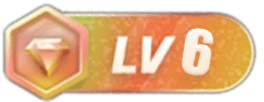





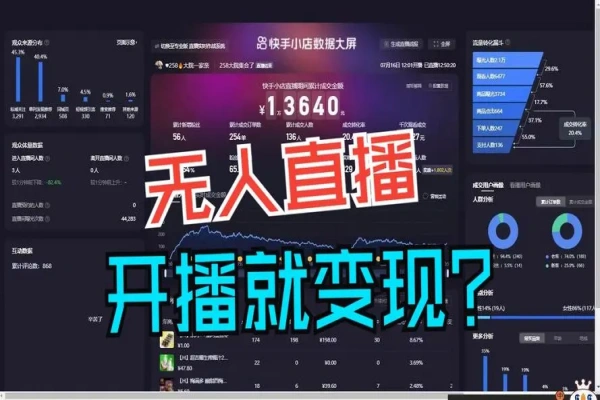












暂无评论内容